电脑如何一键重装win7系统,一键重装win7系统步骤教程
- 分类:重装系统 回答于: 2022年11月10日 11:00:05
对于一些用户而言,比起当前的主流系统win10更喜欢使用兼容性更好的win7系统,但现在的电脑都是预装的win10系统,那么我们要使用win7就得重装系统,对此,一键重装系统win7该如何操作呢?今天,小编就把一键重装win7系统的方法教程分享给大家。
工具/原料:
系统版本:Windows 7
品牌型号:honor荣耀
软件版本:小白一键重装系统
方法步骤:
1、先下载一个小白一键重装系统工具,然后打开之后选择windows7旗舰版。
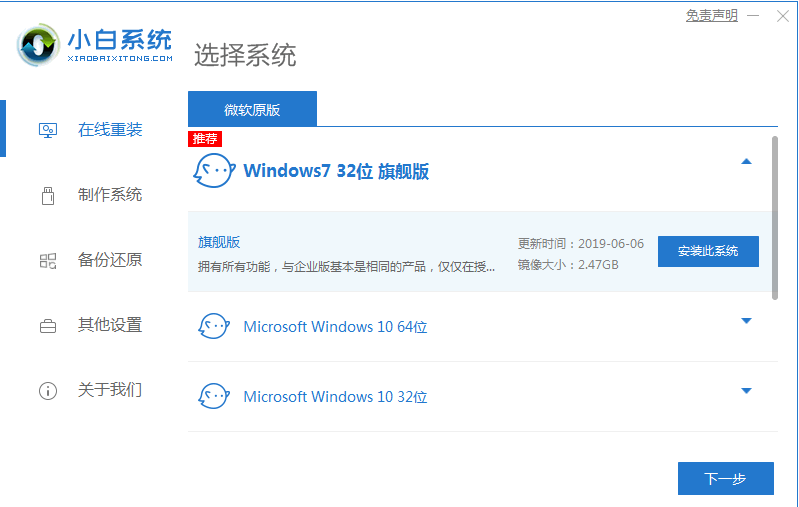
2、然后我们就可以开始下载,下载速度取决于您的网络您只需要耐心等待即可。
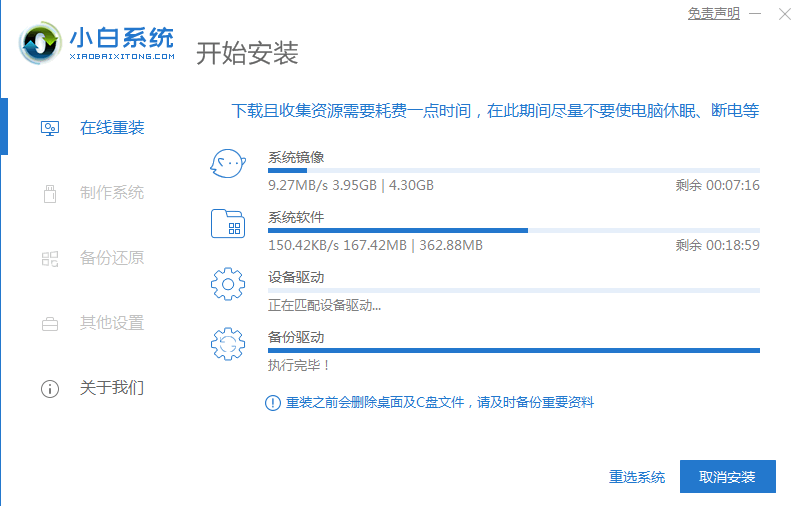
3、软件下载完成后会自动部署,完成后会提示选择立即重启。
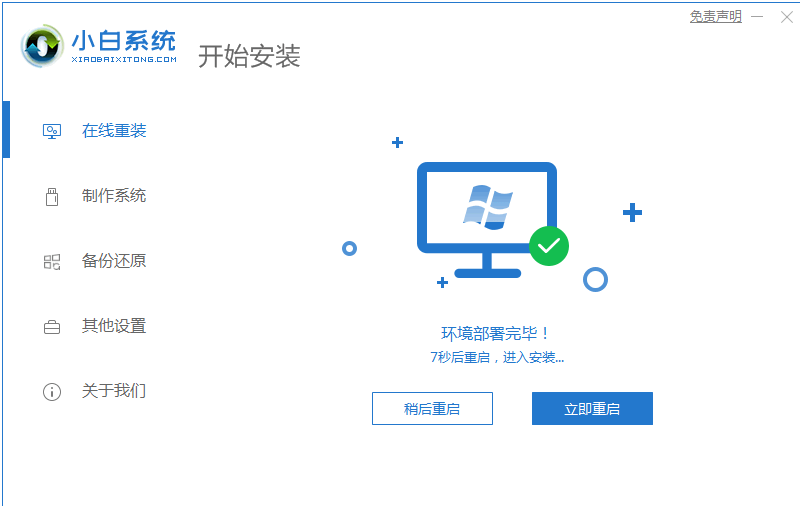
4、重启电脑后,在启动菜单中我们选择第二个 XiaoBai -MSDN Online Install Mode 菜单,按回车进入pe系统。
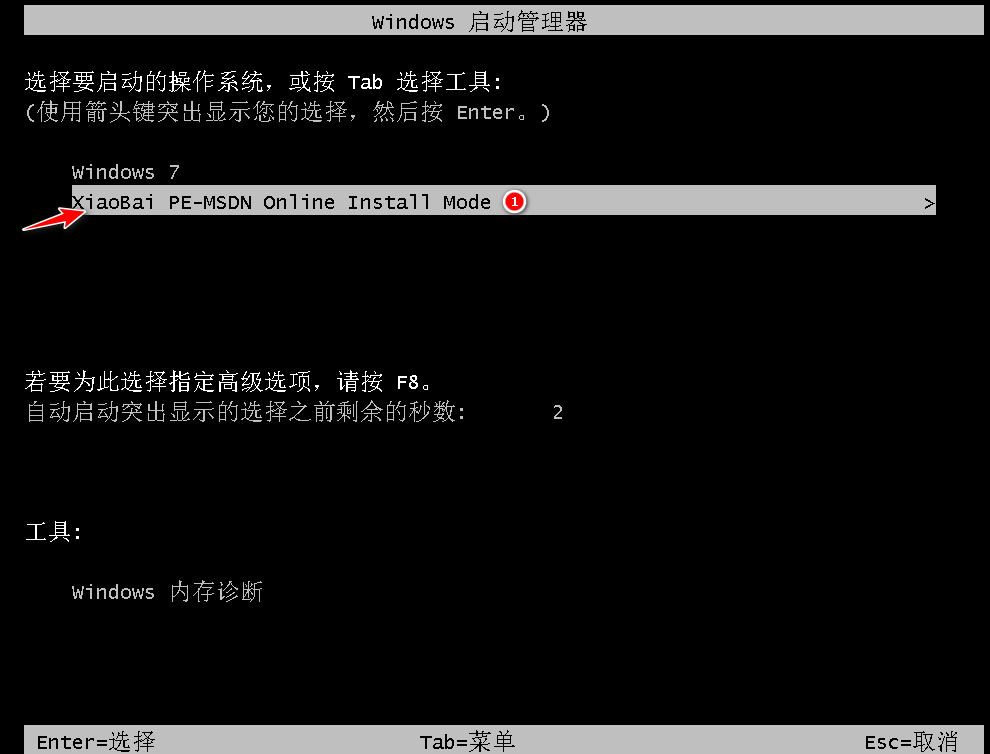
5、进入 PE 系统后小白装机工具会自动帮助我们安装系统,只需要耐心等候。
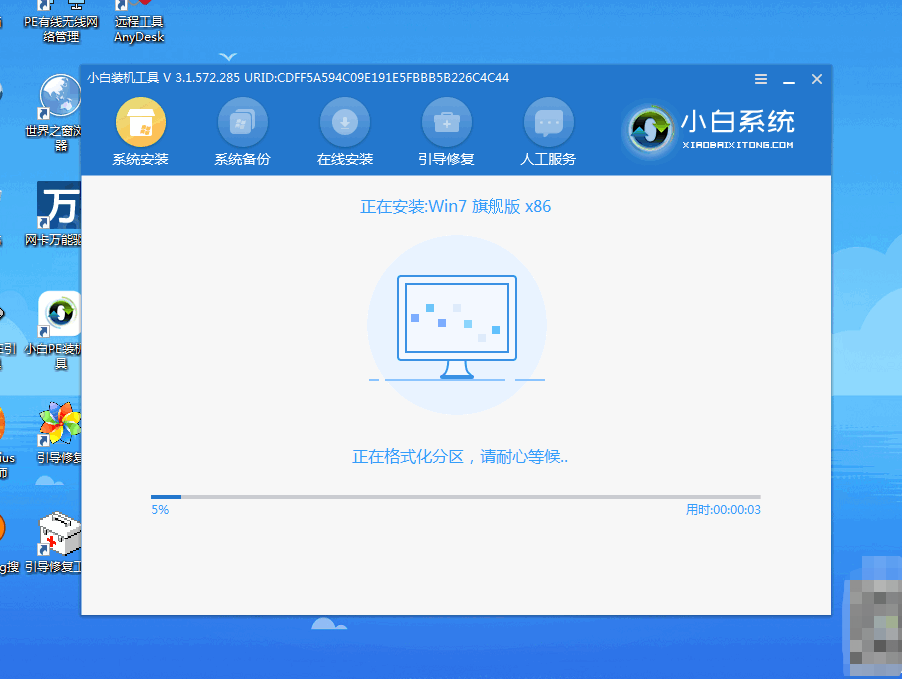
6、在提示修复引导中默认情况下选择 C 盘修复。
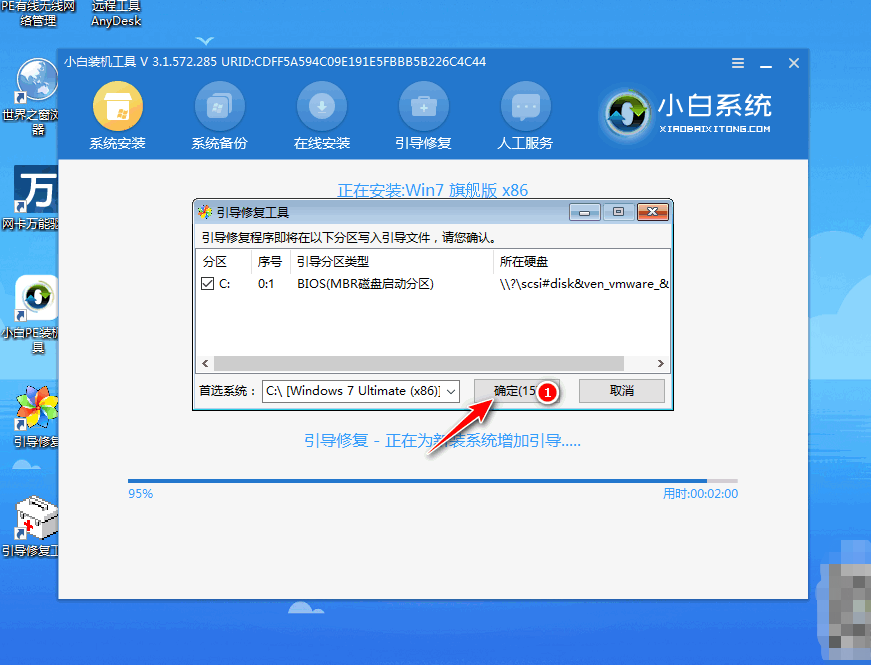
7、在添加 PE 回写菜单中选择确定。

8、安装完成后正常重启电脑即可。

9、重启电脑后在启动菜单中选择 Windows 7 系统进系统。
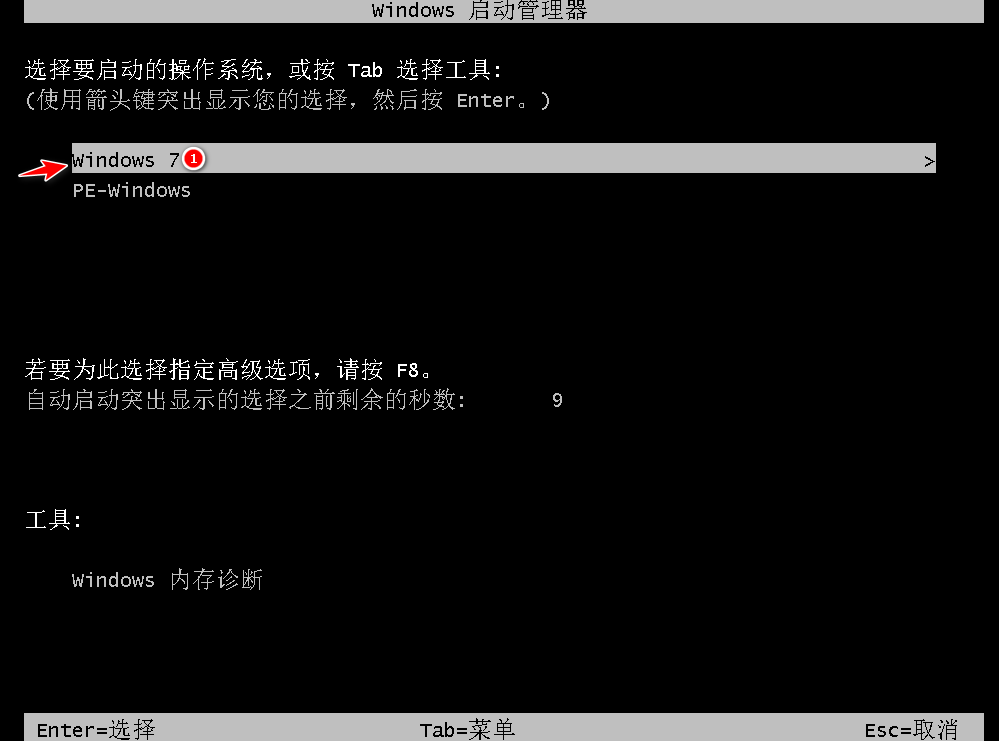
10、接下来就耐心等待系统进行安装即可。安装完成后就可以直接进电脑桌面啦。

注意事项:
1、电脑内存不能小于512MB,如果内存2G及以下重装32位x86系统,内存4G及以上,重装64位x64系统。
2、U盘一个(4GB容量以上),备份好U盘内的资料 ,U盘PE制作过程中将会格式化U盘。
3、运行程序之前请尽量关闭杀毒软件和安全防护软件(本软件涉及对可移动磁盘的读写操作,部分杀软的误报可能会导致制作失败!)
总结:以上关于小白一键重装WIN7的全部文章内容,小白一键重装系统既可以在电脑系统损坏开不了机的时候对电脑进行重装系统,也可以对电脑系统出现问题的后对电脑进行还原等操作。希望以上内容能帮到大家。
 有用
26
有用
26


 小白系统
小白系统


 0
0 0
0 0
0 0
0 0
0 0
0 0
0 0
0 0
0 0
0猜您喜欢
- 怎么重装系统,电脑开不了机怎么重装系..2023/01/14
- 小白一键重装系统怎么备份win11?小白软..2023/03/30
- 华硕笔记本怎么重装win11?超详细华硕笔..2023/03/17
- Win7一键ghost重装系统步骤2022/11/14
- 新手如何重装电脑系统win7,重装电脑系..2023/02/06
- 电脑重装系统_电脑黑屏开不了机_3个重..2023/02/24
相关推荐
- 360重装系统怎么操作?360重装系统的方..2022/10/24
- 电脑如何自己重装系统,自己重装系统win..2023/02/09
- 笔记本电脑程序怎么重装系统,电脑程序..2022/12/30
- 一键重装系统win10步骤和详细教程..2023/04/22
- 戴尔电脑怎么重装系统?戴尔电脑重装系..2023/03/15
- win7精简版系统如何下载安装..2022/11/23

















